
Kielestä voi tulla vaikea este monissa olosuhteissa, tämä on tunnettua, kun kohtaamme asiakirjoja, kirjoja ja muuta tekstisisältöä toisella kielellä. Ymmärtämällä nämä ongelmat opetamme tänään sinua Kuinka kääntää PDF-tiedosto englannista espanjaksi ilmainen online – Ei ohjelmia.
Englanti on yksi englannin kielistä suurin merkitys maailmassa, joka on planeetan enemmistön kaksikielisten toinen kieli. Joko niin, se aiheuttaa edelleen ongelmia niille, jotka eivät puhu sitä. Silti ei ole huolestuttavaa, koska nykyinen tekniikka tarjoaa meille ratkaisuja.
Onneksi on tällä hetkellä mahdollista tehdä asiakirjan käännöksiä työkaluilla, kuten Google-dokumentit, ja vaihtoehdoilla, kuten näytämme sinulle alla.
Käännös tänään
Nykyaikainen maailma tarjoaa monia palveluita, nykyään monimutkaisten tehtävien suorittaminen vaatii vain muutaman napsautuksen. Sama koskee käännössovelluksia ja -sivuja.
Vaikka järjestelmien tekemät käännökset kuten Google Ne eivät ole täydellisiä, totuus on, että heillä on riittävän korkea taso tarjota johdonmukaisuutta useimmissa käännetyissä kirjoituksissa.
Itse asiassa Google on niin tehokas käännöksille, että se pystyy kääntämään YouTube-videot englannista espanjaan ilman ohjelmia, mikä on työkalu, jota kannattaa harkita, jos käytät jatkuvasti tätä videoalustaa.
Kaiken edellä mainitun vuoksi olisi erittäin kätevää käyttää tämän tyyppistä työkalua tekstitiedostojen käännös, kuten PDF-tiedostojen tapauksessa. Tänään opit helpoimman tavan kääntää PDF-dokumentteja espanjaksi.
Kuinka kääntää PDF-tiedosto englannista espanjaksi ilmaiseksi verkossa – ilman ohjelmia
Useiden asiakirjojen kääntämiseen on useita menettelytapoja, kuten PDF. Tällä kertaa keskustelemme yksinkertaisimmista ja tehokkaimmista menetelmistä, joiden avulla voit helposti kääntää asiakirjoja englannista espanjaan ilman ohjelmia.
DocTranslator
DocTranslator on sivulle erikoistunut sivu asiakirjan käännös mille tahansa kielelle. Ohjelmien ja verkkoratkaisujen avulla PDF-dokumenttien kääntäminen on erittäin helppoa. Joka tapauksessa muista, että sinulla on myös pääsy muun tyyppisiin käännöksiin ja asiakirjoihin.
- Ensimmäinen asia, jonka sinun pitäisi tehdä, on siirtyä verkkosivustolle, voit tehdä sen seuraavan linkin kautta DocTranslator.
- Selaa sivua alaspäin, kunnes löydät oranssin painikkeen Käännä nyt. Kun napsautat sitä, näkyviin tulee uusi näyttö, jossa meille kerrotaan, että meidän on ladattava PDF-tiedosto.
- Voit ladata sen kahdella tavalla, ensimmäinen tapa on painaa painiketta Lähetä tiedostoja ja etsimällä se selaimestasi. Toinen menetelmä on yksinkertaisesti vetämällä ja pudottamalla asiakirja ikkunan sisään.
- Jos näyttöön tulee varoitus yritettäessä ladata asiakirjaa, napsauta Hyväksyä.
- Kun asiakirja on ladattu, lähdekielen ja kohdekielen valinta ilmestyy näytölle. Ensimmäiselle riville laitetaan englanti, koska teksti on englanniksi, kun taas toiseksi laitetaan espanja.
- Paina painiketta Kääntää.
- Kun prosessi on valmis, sinun on napsautettava Lataa käännetty asiakirja! valitse paikka, johon haluat tallentaa asiakirjan, ja voit käyttää sitä.
Jos haluat kääntää muita asiakirjoja, kuten Word, Excel tai PowerPoint, on myös useita työkaluja, joita voit käyttää tässä tapauksessa.
Google-kääntäjän avulla voit kääntää PDF-tiedoston englannista espanjaksi
Google-yritys esittelee meille myös ratkaisun kääntää PDF-dokumentteja. Joka tapauksessa sillä on tiettyjä haittoja, esimerkiksi se ei tunnista asiakirjojen kuvia, joten lataamassamme tiedostossa ei ole valokuvia tai grafiikkaa.
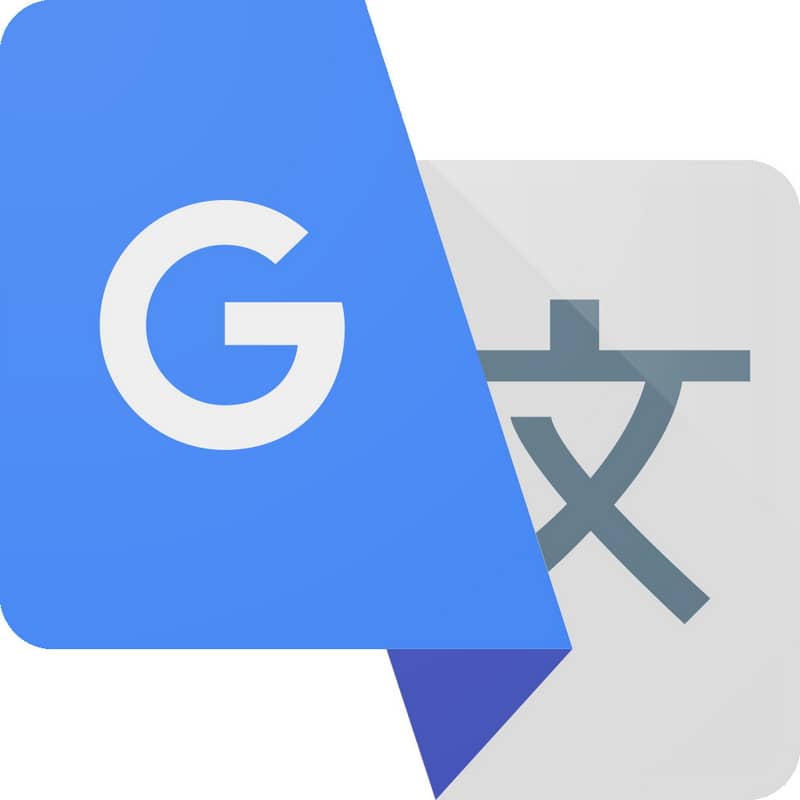
Se on edelleen kelvollinen vaihtoehto, jos vain haluat kääntää tekstiä. Voit käyttää tätä menetelmää seuraavasti.
- Siirry Google Kääntäjään ja napsauta asiakirjavaihtoehtoa.
- Selaa tietokonetta -painike tulee näkyviin, napsauta sitä. Tämän jälkeen sinun on löydettävä PDF-tiedosto haluat kääntää. Kun löydät sen, napsauta Avaa.
- Asiakirja on ladattu, käännä se painamalla käännös-vaihtoehtoa. Odotan hetkeä, kun prosessi on päättynyt sivu ohjaa sinut käännettyyn asiakirjaan.
- Tallenna se napsauttamalla selaimen asetuksia ja sitten tulostusta, voit käyttää tätä vaihtoehtoa myös painamalla näppäinyhdistelmää Ctrl + P.
- Tallennusasetukset ilmestyvät näyttöön, varmista, että vaihtoehto on käytössä. Tallenna PDF-tiedostona ja napsauta Tallenna.